Pogreška 0x80070002: Pogreška Windows Updatea [ISPRAVLJENO]
- Pogrešku 0x80070002 obično uzrokuju oštećene aplikacije ili problemi s ažuriranjima sustava Windows - neke datoteke nedostaju unatoč ispravnom preuzimanju i izdvajanju ažuriranja.
- Prvi je korak zaustaviti uslugu Windows Update. Da biste to učinili, trebaju vam administratorske privilegije. Ako to već imate, prijavite se, a zatim slijedite upute u našem vodiču u nastavku.
- Pogreške ažuriranja su problematične, ali ih se na kraju mogu popraviti. U našem odjeljku Rješavanje problema s uslugom Windows Update potražite neke savjete kako ih popraviti.
- Nema potrebe naučiti kako ispraviti sve pogreške u sustavu Windows 10. Sve što morate učiniti je provjeriti naš Windows 10 Hub i tamo ćete pronaći sva rješenja.

Jeste li ikad dobili poruku o pogrešci koja kaže: error 0x80070002 Pa, ovo je neugodno, ne možemo pronaći aplikaciju na vašem računalu ? Pogledajmo brzo zašto se ova pogreška javlja i kako je sada ispraviti!
Pogrešku 0x80070002 obično uzrokuju:
- Korumpirane aplikacije
- Problemi s ažuriranjima sustava Windows - neke datoteke nedostaju unatoč ispravnom preuzimanju i izdvajanju ažuriranja. Možda ćete primijetiti crveni znak X pokraj neuspjelog Windows Update-a.
Kako mogu popraviti pogrešku Windows Update 0x80070002?
- Zaustavite uslugu Windows Update
- Izbrišite datoteke privremenog ažuriranja u mapi za distribuciju softvera
- Ponovo pokrenite uslugu Windows Update
- Provjerite koja su ažuriranja instalirana
- Upotrijebite DISM ili alat za spremnost ažuriranja sustava
- Pokrenite alat za rješavanje problema s aplikacijom
- Izvedite čisto dizanje
- Privremeno onemogućite svoj antivirusni sigurnosni softver
- Onemogući proxy vezu
- Prijavite se s lokalnim računom
- Pokrenite SFC (System File Checker) skeniranje
1. Zaustavite uslugu Windows Update
Da biste to učinili, trebaju vam administratorske privilegije. Ako to već imate, prijavite se i učinite sljedeće:
- Desnom tipkom miša kliknite Start
- Odaberite Upravljačka ploča
- Upišite Administrative Tools u okvir za pretraživanje okvira upravljačke ploče
- Kliknite Usluge
- Unesite lozinku ili dajte dopuštenja ako se na to zatraži
- Kliknite naslov stupca Ime
- Poredajte imena obrnutim redoslijedom
- Pronađite uslugu Windows Update
- Desni klik na njega
- Pritisnite Stop
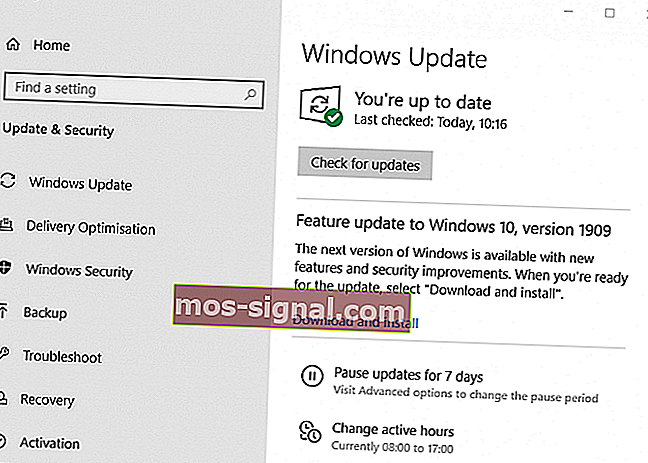
Riješite probleme s ažuriranjem sustava Windows ovim izvrsnim alatima!
2. Izbrišite datoteke privremenog ažuriranja u mapi Distribucija softvera
- Otvorite File Explorer
- Otvorite pogon C na kojem je instaliran Windows
- Kliknite mapu Windows
- Otvorite mapu za distribuciju softvera
- Kliknite mapu DataStore da biste je otvorili
- Izbrišite sve u mapi DataStore
- Unesite lozinku ili dajte dopuštenja ako se na to zatraži
- Kliknite Natrag
- U mapi za distribuciju softvera kliknite mapu Preuzmi da biste je otvorili, a zatim izbrišite sav njezin sadržaj
- Unesite lozinku ili dajte dopuštenja ako se na to zatraži
3. Ponovo pokrenite uslugu Windows Update
Ovaj korak također zahtijeva administratorske privilegije, pa se prijavite ako ga imate, a zatim učinite sljedeće:
- Desnom tipkom miša kliknite Start
- Odaberite Upravljačka ploča
- Upišite Administrative Tools u okvir za pretraživanje okvira upravljačke ploče
- Kliknite Usluge
- Unesite lozinku ili dajte dopuštenja ako se na to zatraži
- Kliknite naslov stupca Ime
- Poredajte imena obrnutim redoslijedom
- Pronađite uslugu Windows Update
- Desni klik na njega
- Pritisnite Start
- Zatvorite prozor Usluge i prozor Administrativni alati
4. Provjerite ažuriranja instalirana na računalu
Kada izbrišete datoteke privremenog ažuriranja, pomaže u rješavanju problema 0x80070002, ali također briše povijest u sustavu Windows Update.
Međutim, i dalje možete pregledavati ažuriranja instalirana na računalu.
Evo kako to učiniti:
- Desnom tipkom miša kliknite Start
- Odaberite Upravljačka ploča
- Kliknite Programi
- U odjeljku Programi i značajke kliknite Prikaži instalirana ažuriranja
5. Upotrijebite DISM ili alat za spremnost ažuriranja sustava
Ako se pogreška 0x80070002 i dalje javlja i nakon izvršavanja gore navedenih koraka 1-4, upotrijebite alat DISM ili alat za servisiranje i upravljanje slikama za postavljanje.
Alat za spremnost ažuriranja sustava možete koristiti i za ispravljanje pogrešaka u oštećenju sustava Windows Update.
Ako gore navedena brza rješenja nisu riješila problem, nastavite sa sljedećim metodama.
Česta pitanja: Pročitajte više o pogrešci 0x80070002
- Što je pogreška 0x80070002?
- Kako mogu popraviti pogrešku 0x80070002?
Provjera postavki datuma i vremena može brzo riješiti problem. Također provjerite jesu li vremenska zona i regija točni. Ako se problem nastavi, pročitajte naše cjelovito rješenje.
- Kako popraviti pogrešku u ažuriranju sustava Windows 10?
Prvo što treba učiniti u takvoj situaciji je pokretanje Alata za rješavanje problema u sustavu Windows. Ako imate kôd pogreške, rješenje potražite u našem alatu za rješavanje problema s pogreškama pri ažuriranju sustava Windows 10.
Napomena urednika: Ovaj se članak nastavlja na sljedećoj stranici . Trebate još vodiča? Posjetite naše posvećeno središte za pogreške u sustavu Windows 10 .






